Nous aimons tous ces archives d’application .dmg sous OS X, mais transporter 30 d’entre elles pour les partager / les réparer / les restaurer est pénible. Voici comment créer vos propres archives avec toutes vos applications consolidées.
Pas
-
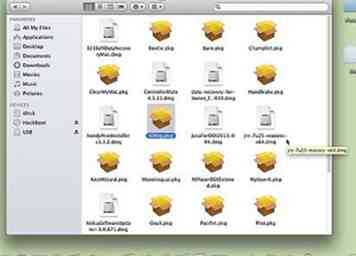 1 Rassemblez vos applications. Rendez-vous sur Internet et déroulez toutes les images .dmg pour les applications que vous souhaitez transporter. Conservez-les ensemble dans un dossier pour pouvoir les retrouver facilement plus tard.
1 Rassemblez vos applications. Rendez-vous sur Internet et déroulez toutes les images .dmg pour les applications que vous souhaitez transporter. Conservez-les ensemble dans un dossier pour pouvoir les retrouver facilement plus tard. -
 2 Créez un nouveau dossier sur votre bureau ou dans un autre emplacement facile d'accès. Plus tard dans le processus, le contenu de ce dossier sera transformé en votre nouvelle archive .dmg.
2 Créez un nouveau dossier sur votre bureau ou dans un autre emplacement facile d'accès. Plus tard dans le processus, le contenu de ce dossier sera transformé en votre nouvelle archive .dmg. -
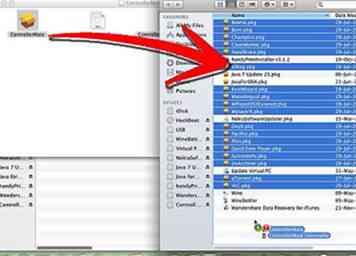 3 Ouvrez les images .dmg téléchargées comme si vous alliez installer leurs applications. Au lieu d'installer les applications dans / Applications, faites-les glisser dans ~ / Desktop / Your-New-Folder à la place.
3 Ouvrez les images .dmg téléchargées comme si vous alliez installer leurs applications. Au lieu d'installer les applications dans / Applications, faites-les glisser dans ~ / Desktop / Your-New-Folder à la place. -
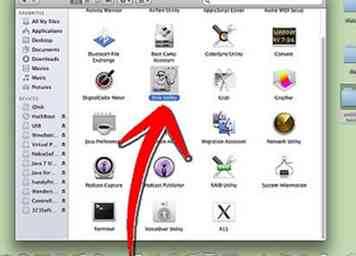 4 Une fois que toutes les applications sont "installées" dans votre dossier temporaire, ouvrez l'utilitaire de disque d'Apple (/ Applications / Utilitaires / Utilitaire de disque). Voici comment nous convertissons le dossier en une archive .dmg.
4 Une fois que toutes les applications sont "installées" dans votre dossier temporaire, ouvrez l'utilitaire de disque d'Apple (/ Applications / Utilitaires / Utilitaire de disque). Voici comment nous convertissons le dossier en une archive .dmg. -
 5 Dans la barre de menus Utilitaire de disque, cliquez sur Fichier -> Nouveau -> Image disque à partir du dossier. Dans la boîte de dialogue "Sélectionner un dossier vers l'image", accédez au dossier que vous avez créé à l'étape 2 et cliquez sur le bouton "Image".
5 Dans la barre de menus Utilitaire de disque, cliquez sur Fichier -> Nouveau -> Image disque à partir du dossier. Dans la boîte de dialogue "Sélectionner un dossier vers l'image", accédez au dossier que vous avez créé à l'étape 2 et cliquez sur le bouton "Image". -
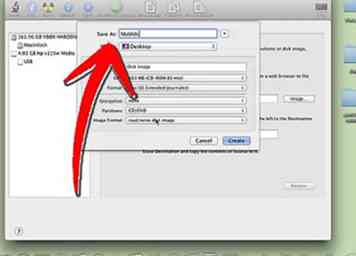 6 Donnez un nom à l'image à créer (MyUtils ou MacRestore, par exemple) et enregistrez-la au même endroit où vous avez créé le dossier de l'étape 2. Si vous souhaitez modifier l'image (ajouter un arrière-plan cool, modifier la disposition des icônes, etc.) avant la distribution, changez le format d'image de "compressé" en "lecture / écriture" et continuez la lecture. Sinon, laissez-le sur "Compressé". Toutes nos félicitations! Vous avez fini!
6 Donnez un nom à l'image à créer (MyUtils ou MacRestore, par exemple) et enregistrez-la au même endroit où vous avez créé le dossier de l'étape 2. Si vous souhaitez modifier l'image (ajouter un arrière-plan cool, modifier la disposition des icônes, etc.) avant la distribution, changez le format d'image de "compressé" en "lecture / écriture" et continuez la lecture. Sinon, laissez-le sur "Compressé". Toutes nos félicitations! Vous avez fini! -
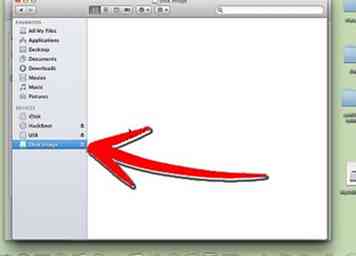 7 Pour effectuer des modifications graphiques / d'affichage, double-cliquez sur l'image que vous venez de créer et ouvrez le lecteur que votre ordinateur vient de monter.
7 Pour effectuer des modifications graphiques / d'affichage, double-cliquez sur l'image que vous venez de créer et ouvrez le lecteur que votre ordinateur vient de monter. -
 8 Concevez vos antécédents dans n'importe quel programme de manipulation d'images (Adobe Illustrator est excellent pour ce type de travail). Ajoutez l'arrière-plan de votre choix au lecteur de l'image montée, puis cliquez sur Afficher -> Afficher les options de la vue (dans la barre de menus). Changer l'arrière-plan de "blanc" à "image", et faites glisser en arrière-plan à partir du lecteur monté.
8 Concevez vos antécédents dans n'importe quel programme de manipulation d'images (Adobe Illustrator est excellent pour ce type de travail). Ajoutez l'arrière-plan de votre choix au lecteur de l'image montée, puis cliquez sur Afficher -> Afficher les options de la vue (dans la barre de menus). Changer l'arrière-plan de "blanc" à "image", et faites glisser en arrière-plan à partir du lecteur monté. -
 9 Cacher l'image d'arrière-plan. Ouvrez Terminal, tapez "MV", puis faites glisser l'image de fond du lecteur monté. tapez ".background.jpg" (ou toute autre extension de fichier que vous avez utilisée), puis appuyez sur Entrée.
9 Cacher l'image d'arrière-plan. Ouvrez Terminal, tapez "MV", puis faites glisser l'image de fond du lecteur monté. tapez ".background.jpg" (ou toute autre extension de fichier que vous avez utilisée), puis appuyez sur Entrée. -
 10 Redimensionnez la fenêtre de recherche du pilote monté et déplacez les icônes à l'endroit où vous souhaitez qu'elles restent.
10 Redimensionnez la fenêtre de recherche du pilote monté et déplacez les icônes à l'endroit où vous souhaitez qu'elles restent. -
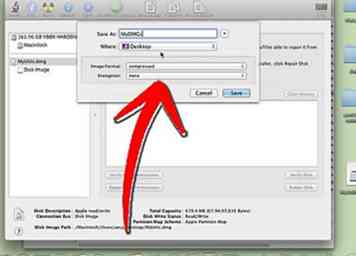 11 Finaliser (compresser) l'image. Éjectez le lecteur monté, puis revenez à Utilitaire de disque. Dans la barre de menu, cliquez sur Images -> Convertir. Donnez à votre image finalisée un nom et un emplacement dans lesquels enregistrer, et assurez-vous que le format d'image est défini sur Compressé. Cliquez sur sauvegarder, attendez que la barre de progression se termine et le tour est joué! Vous avez vos propres archives .dmg personnalisées avec toutes vos applications préférées, personnalisées et prêtes à l'emploi!
11 Finaliser (compresser) l'image. Éjectez le lecteur monté, puis revenez à Utilitaire de disque. Dans la barre de menu, cliquez sur Images -> Convertir. Donnez à votre image finalisée un nom et un emplacement dans lesquels enregistrer, et assurez-vous que le format d'image est défini sur Compressé. Cliquez sur sauvegarder, attendez que la barre de progression se termine et le tour est joué! Vous avez vos propres archives .dmg personnalisées avec toutes vos applications préférées, personnalisées et prêtes à l'emploi!
Facebook
Twitter
Google+
 Minotauromaquia
Minotauromaquia
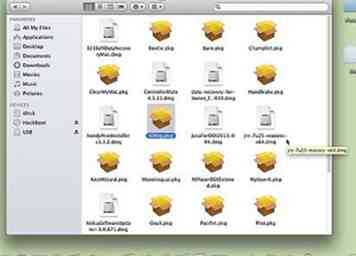 1 Rassemblez vos applications. Rendez-vous sur Internet et déroulez toutes les images .dmg pour les applications que vous souhaitez transporter. Conservez-les ensemble dans un dossier pour pouvoir les retrouver facilement plus tard.
1 Rassemblez vos applications. Rendez-vous sur Internet et déroulez toutes les images .dmg pour les applications que vous souhaitez transporter. Conservez-les ensemble dans un dossier pour pouvoir les retrouver facilement plus tard.  2 Créez un nouveau dossier sur votre bureau ou dans un autre emplacement facile d'accès. Plus tard dans le processus, le contenu de ce dossier sera transformé en votre nouvelle archive .dmg.
2 Créez un nouveau dossier sur votre bureau ou dans un autre emplacement facile d'accès. Plus tard dans le processus, le contenu de ce dossier sera transformé en votre nouvelle archive .dmg. 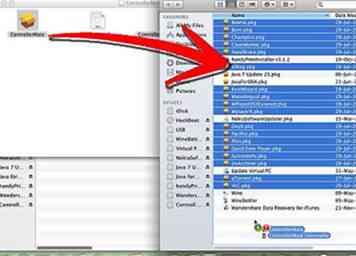 3 Ouvrez les images .dmg téléchargées comme si vous alliez installer leurs applications. Au lieu d'installer les applications dans / Applications, faites-les glisser dans ~ / Desktop / Your-New-Folder à la place.
3 Ouvrez les images .dmg téléchargées comme si vous alliez installer leurs applications. Au lieu d'installer les applications dans / Applications, faites-les glisser dans ~ / Desktop / Your-New-Folder à la place. 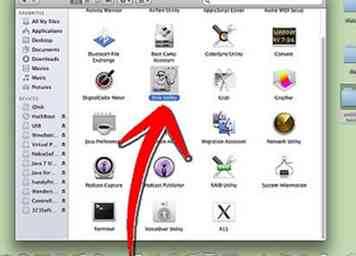 4 Une fois que toutes les applications sont "installées" dans votre dossier temporaire, ouvrez l'utilitaire de disque d'Apple (/ Applications / Utilitaires / Utilitaire de disque). Voici comment nous convertissons le dossier en une archive .dmg.
4 Une fois que toutes les applications sont "installées" dans votre dossier temporaire, ouvrez l'utilitaire de disque d'Apple (/ Applications / Utilitaires / Utilitaire de disque). Voici comment nous convertissons le dossier en une archive .dmg.  5 Dans la barre de menus Utilitaire de disque, cliquez sur Fichier -> Nouveau -> Image disque à partir du dossier. Dans la boîte de dialogue "Sélectionner un dossier vers l'image", accédez au dossier que vous avez créé à l'étape 2 et cliquez sur le bouton "Image".
5 Dans la barre de menus Utilitaire de disque, cliquez sur Fichier -> Nouveau -> Image disque à partir du dossier. Dans la boîte de dialogue "Sélectionner un dossier vers l'image", accédez au dossier que vous avez créé à l'étape 2 et cliquez sur le bouton "Image". 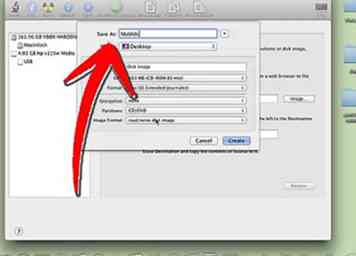 6 Donnez un nom à l'image à créer (MyUtils ou MacRestore, par exemple) et enregistrez-la au même endroit où vous avez créé le dossier de l'étape 2. Si vous souhaitez modifier l'image (ajouter un arrière-plan cool, modifier la disposition des icônes, etc.) avant la distribution, changez le format d'image de "compressé" en "lecture / écriture" et continuez la lecture. Sinon, laissez-le sur "Compressé". Toutes nos félicitations! Vous avez fini!
6 Donnez un nom à l'image à créer (MyUtils ou MacRestore, par exemple) et enregistrez-la au même endroit où vous avez créé le dossier de l'étape 2. Si vous souhaitez modifier l'image (ajouter un arrière-plan cool, modifier la disposition des icônes, etc.) avant la distribution, changez le format d'image de "compressé" en "lecture / écriture" et continuez la lecture. Sinon, laissez-le sur "Compressé". Toutes nos félicitations! Vous avez fini! 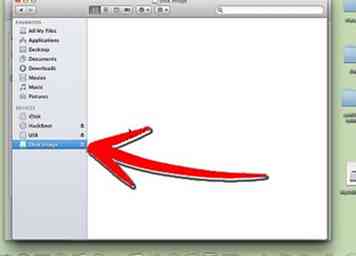 7 Pour effectuer des modifications graphiques / d'affichage, double-cliquez sur l'image que vous venez de créer et ouvrez le lecteur que votre ordinateur vient de monter.
7 Pour effectuer des modifications graphiques / d'affichage, double-cliquez sur l'image que vous venez de créer et ouvrez le lecteur que votre ordinateur vient de monter.  8 Concevez vos antécédents dans n'importe quel programme de manipulation d'images (Adobe Illustrator est excellent pour ce type de travail). Ajoutez l'arrière-plan de votre choix au lecteur de l'image montée, puis cliquez sur Afficher -> Afficher les options de la vue (dans la barre de menus). Changer l'arrière-plan de "blanc" à "image", et faites glisser en arrière-plan à partir du lecteur monté.
8 Concevez vos antécédents dans n'importe quel programme de manipulation d'images (Adobe Illustrator est excellent pour ce type de travail). Ajoutez l'arrière-plan de votre choix au lecteur de l'image montée, puis cliquez sur Afficher -> Afficher les options de la vue (dans la barre de menus). Changer l'arrière-plan de "blanc" à "image", et faites glisser en arrière-plan à partir du lecteur monté.  9 Cacher l'image d'arrière-plan. Ouvrez Terminal, tapez "MV", puis faites glisser l'image de fond du lecteur monté. tapez ".background.jpg" (ou toute autre extension de fichier que vous avez utilisée), puis appuyez sur Entrée.
9 Cacher l'image d'arrière-plan. Ouvrez Terminal, tapez "MV", puis faites glisser l'image de fond du lecteur monté. tapez ".background.jpg" (ou toute autre extension de fichier que vous avez utilisée), puis appuyez sur Entrée.  10 Redimensionnez la fenêtre de recherche du pilote monté et déplacez les icônes à l'endroit où vous souhaitez qu'elles restent.
10 Redimensionnez la fenêtre de recherche du pilote monté et déplacez les icônes à l'endroit où vous souhaitez qu'elles restent. 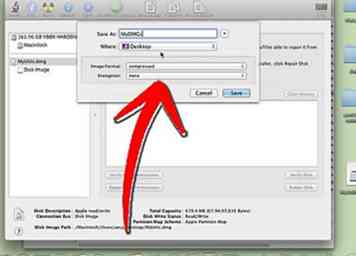 11 Finaliser (compresser) l'image. Éjectez le lecteur monté, puis revenez à Utilitaire de disque. Dans la barre de menu, cliquez sur Images -> Convertir. Donnez à votre image finalisée un nom et un emplacement dans lesquels enregistrer, et assurez-vous que le format d'image est défini sur Compressé. Cliquez sur sauvegarder, attendez que la barre de progression se termine et le tour est joué! Vous avez vos propres archives .dmg personnalisées avec toutes vos applications préférées, personnalisées et prêtes à l'emploi!
11 Finaliser (compresser) l'image. Éjectez le lecteur monté, puis revenez à Utilitaire de disque. Dans la barre de menu, cliquez sur Images -> Convertir. Donnez à votre image finalisée un nom et un emplacement dans lesquels enregistrer, et assurez-vous que le format d'image est défini sur Compressé. Cliquez sur sauvegarder, attendez que la barre de progression se termine et le tour est joué! Vous avez vos propres archives .dmg personnalisées avec toutes vos applications préférées, personnalisées et prêtes à l'emploi!